인터넷에 연결하는 것만으로도 보안이 위험 해집니다. 수천 개의 위협이 네트워크에 숨겨져 있으며 공격하고 컴퓨터를 바이러스로 감염시키고 데이터를 제어하고 훔칠 수있는 최상의 기회를 기다리고 있습니다. 따라서 우리가 가질 수있는 보안 조치는 거의 없습니다. 그리고 우리가 가지고 있는지 확인하는 것 외에도 Windows 업데이트 된 또 다른 기본적인 측면은 좋은 바이러스 백신 너무 늦기 전에 이러한 위협을 탐지 할 수 있습니다.
PC 사용을 시작하기 전에 바이러스 백신 설치에 대해 걱정해야 할 때가 지났습니다. Windows 10에는 최고의 무료 바이러스 백신 중 하나가 제공됩니다. Windows Defender를 컴퓨터 보안을 위험에 빠뜨릴 수있는 모든 위협으로부터 우리를 보호해야합니다.
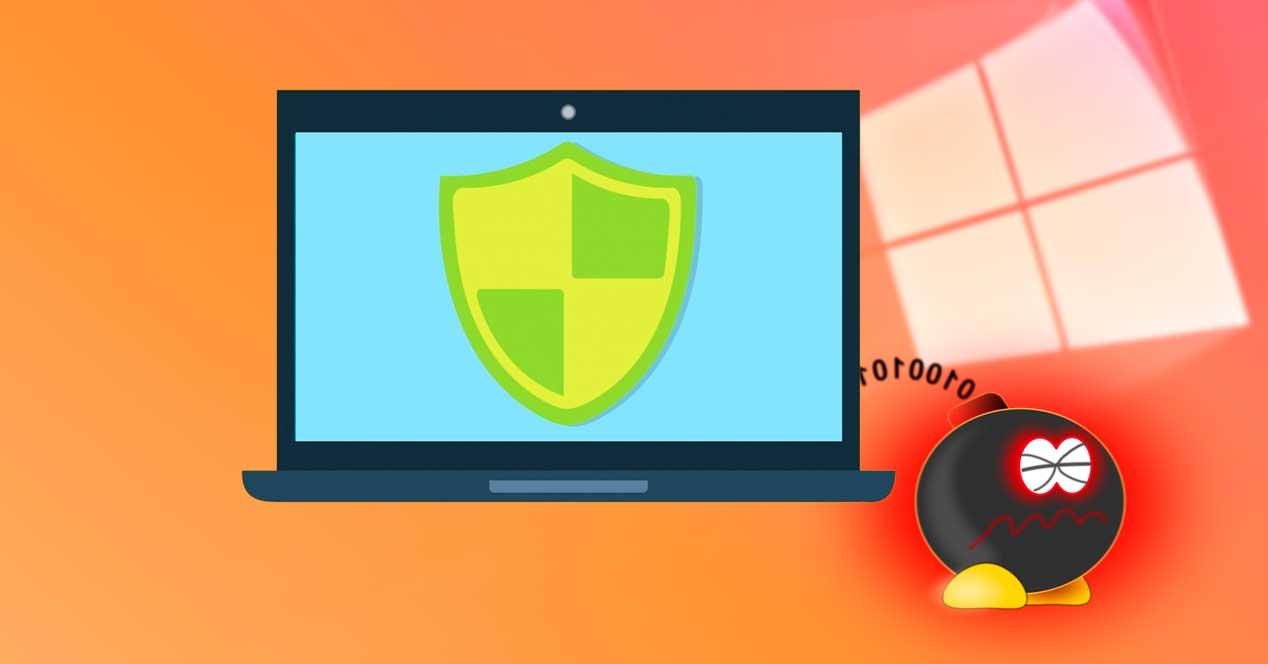
우리가 신뢰하지 않는다면 Microsoft의 바이러스 백신을 설치하고 다른 바이러스를 설치하려는 경우이 바이러스 백신은 새 보안 소프트웨어를위한 공간을 만들기 위해 자동으로 비활성화됩니다. 이 바이러스 백신을 제거하거나 어떤 이유로 든 실패하는 경우 Windows Defender가 자동으로 다시 활성화되어 컴퓨터를 계속 보호합니다.
If 컴퓨터에 바이러스 백신을 설치했습니다. 우리는 우리가 가지고있는 것을 알아야합니다. Windows Defender를 신뢰하기 때문에 설치하지 않은 것과 동일합니다. 그러나 일부 프로그램이 바이러스 백신을 무단으로 설치하거나 Windows 10 보안 소프트웨어를 사용하지 않도록 설정할 수있는 경우가 있습니다. 그리고 이것이 문제가 시작되는 곳입니다.
Windows 보안 센터
컴퓨터에 어떤 바이러스 백신이 설치되어 있는지 확인하는 방법에는 여러 가지가 있습니다. 예를 들어, 시스템 트레이에서 아이콘을 찾고 설치된 프로그램 목록에서 아이콘을 찾아 경고가 표시 될 때까지 기다릴 수 있습니다. 그러나 PC에 어떤 보안 소프트웨어가 설치되어 있는지 확인하는 가장 좋은 방법은 Windows 보안 센터를 이용하는 것입니다.
보안 센터 Windows Defender의 일부인 프로그램입니다. 이 프로그램을 통해 PC에 설치 한 다른 보안 소프트웨어의 상태를 파악할 수있을뿐만 아니라 Microsoft의 안티 바이러스도 제어 할 수 있습니다. 예를 들어 Windows Defender를 사용하는 경우이 보안 센터 내에 분석 옵션이 있습니다.
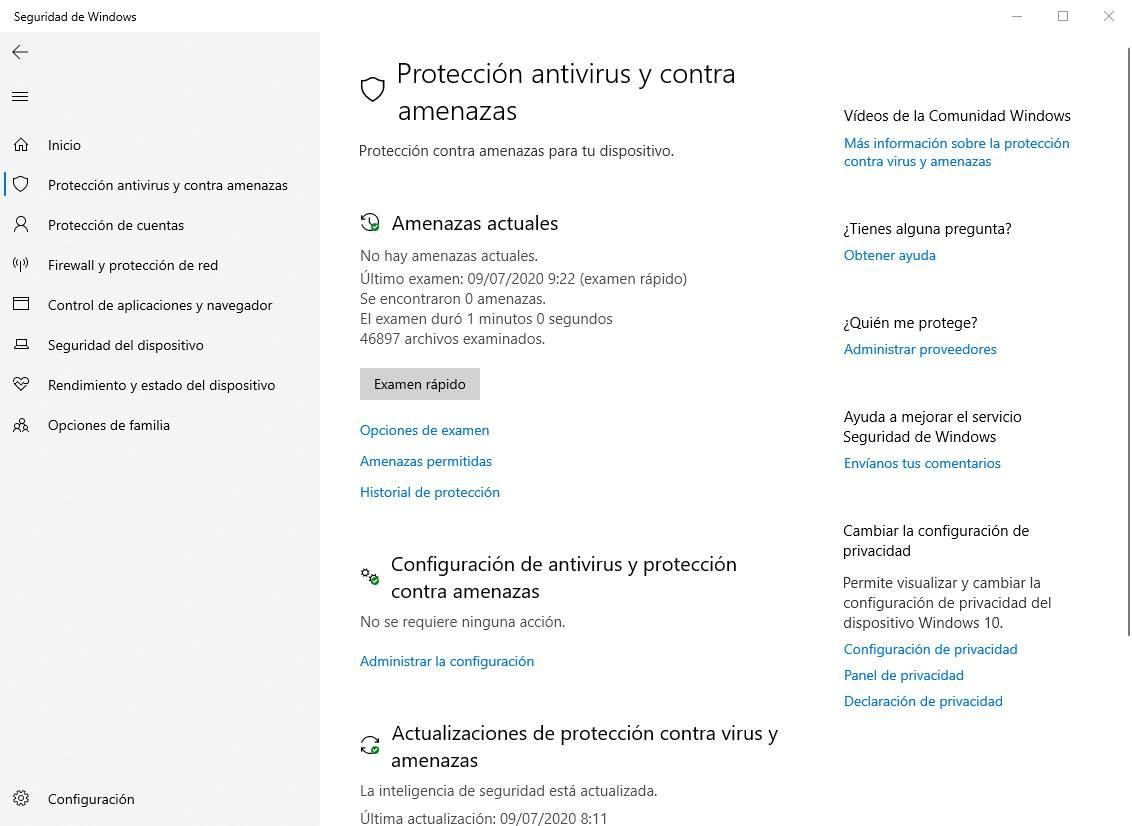
우리는 볼 수있다 PC의 보안 상태 수동 스캔을 수행하고 고급 설정에 액세스 할 수도 있습니다.
그러나 Windows 10에 다른 보안 소프트웨어가 설치되어 있으면 Windows Defender가 비활성화되므로 변경됩니다. 따라서 Microsoft 보안 센터에 들어가서 " 바이러스 백신 및 위협 방지 ”섹션에서 PC를 보호 할 책임이있는 사람을 확인할 수 있습니다.
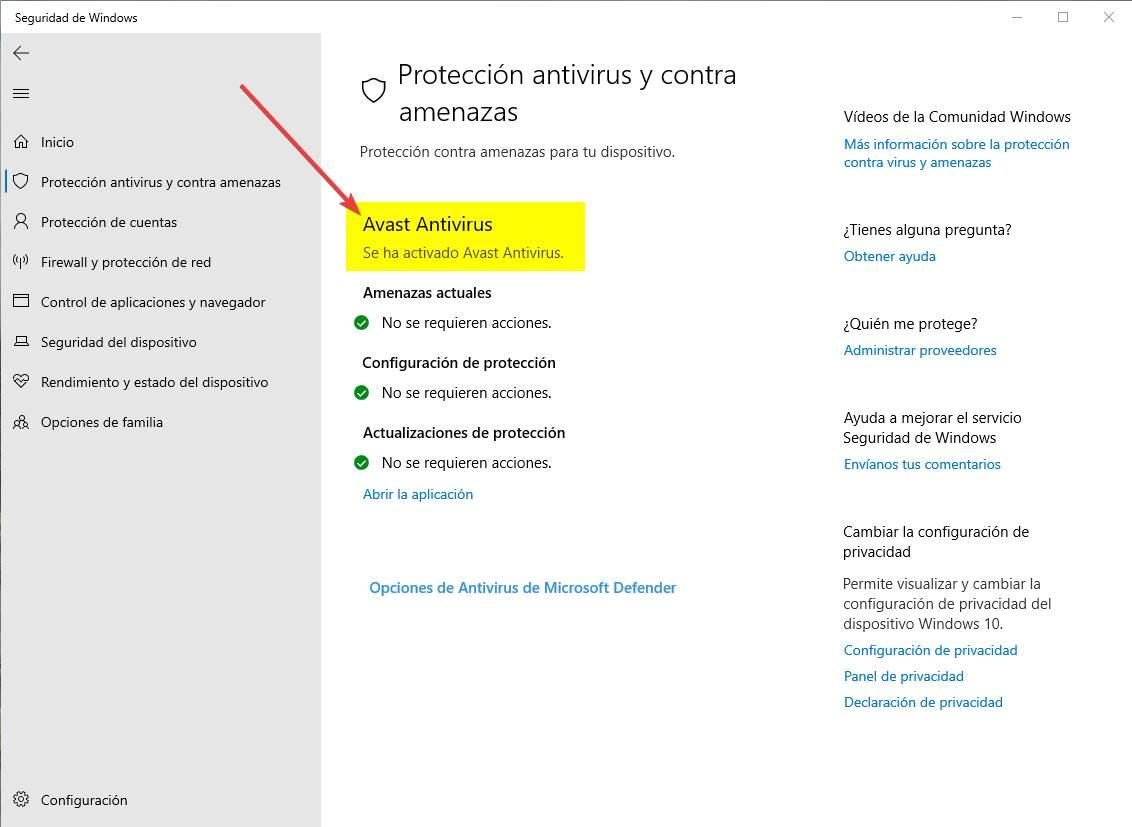
예를 들어이 경우 보호 비용은 Avast가 부담합니다. 이 바이러스 백신은 모든 종류의 위협으로부터 PC를 보호하는 책임자가되며 Windows Defender는 다른 바이러스 백신이 제대로 작동하는지 확인하는 단순한 관중이 될 것입니다.
안티 바이러스가 비활성화 된 경우, 개입이 필요한 위협이 있거나 업데이트가 실패하면이 보안 센터에서 문제가 발생했음을 경고합니다. 또한 바이러스 백신 설정에 액세스하여 문제를 해결할 수 있습니다.
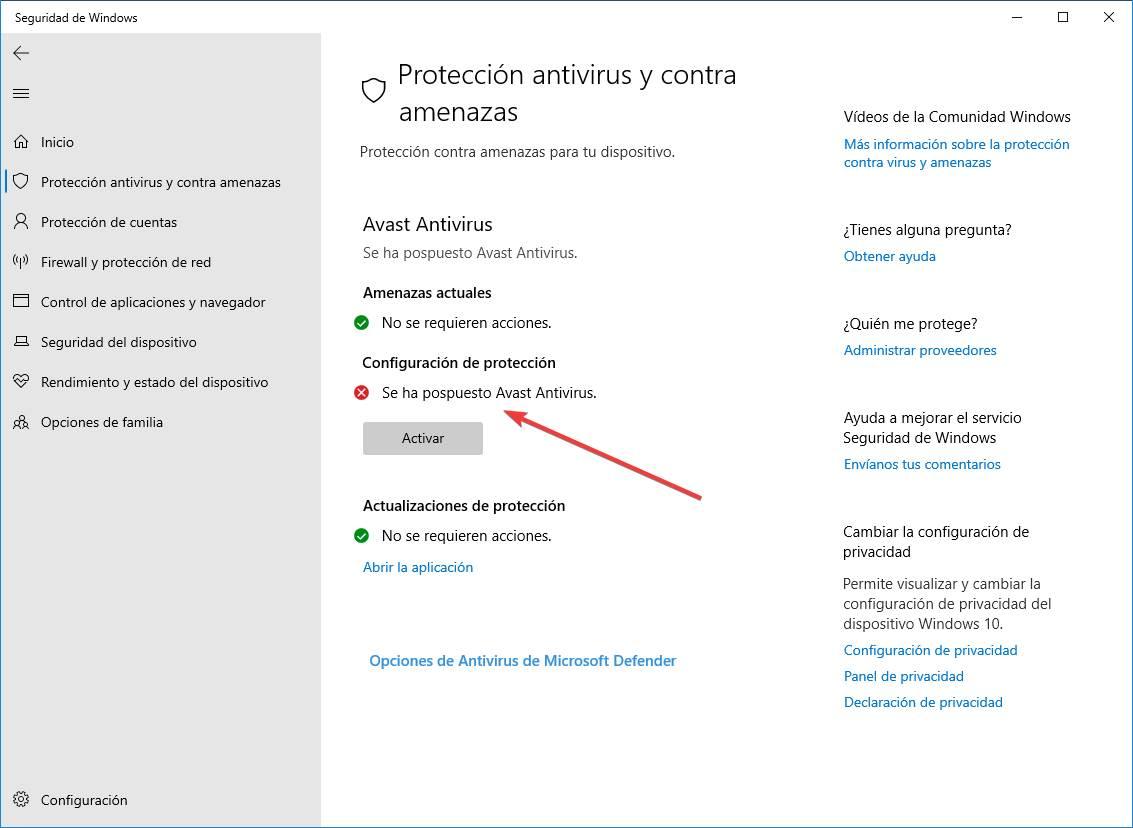
다른 보안 프로그램을 설치하면 시스템 트레이에 자체 아이콘이있을뿐만 아니라 상태를 알고 기본 창에 액세스 할 수있을뿐만 아니라이 보안 센터에 직접 나타납니다.
바이러스 백신 수동 검색
Windows 보안 센터를 사용하지 않으려면 사용중인 바이러스 백신이 얼마나 쉬운 지 알 수 없습니다. 따라서 보안 솔루션이 무엇인지 찾을 때까지 컴퓨터에 설치 한 모든 프로그램을 검색해야합니다.
이 작업을 수행하는 가장 빠르고 쉬운 방법 중 하나는 컴퓨터에 설치된 프로그램 목록입니다. 이 목록은 시작 메뉴 자체에서 찾을 수 있지만이 소프트웨어를 찾을 때까지 모든 프로그램을 하나씩 검토해야합니다.
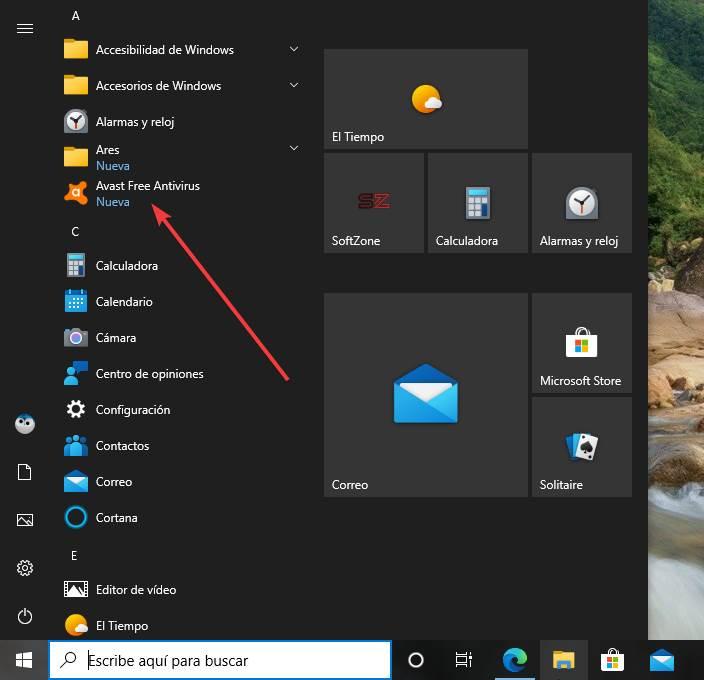
또한 Windows 10 검색 엔진을 다음과 같은 개념으로 사용할 수 있습니다 "안티 바이러스" or "보안" 검색어에 맞는 프로그램이 있는지 확인하십시오. 그러나 각 바이러스 백신의 이름은 일반적으로 다르기 때문에 이와 같이 찾기가 어렵습니다.
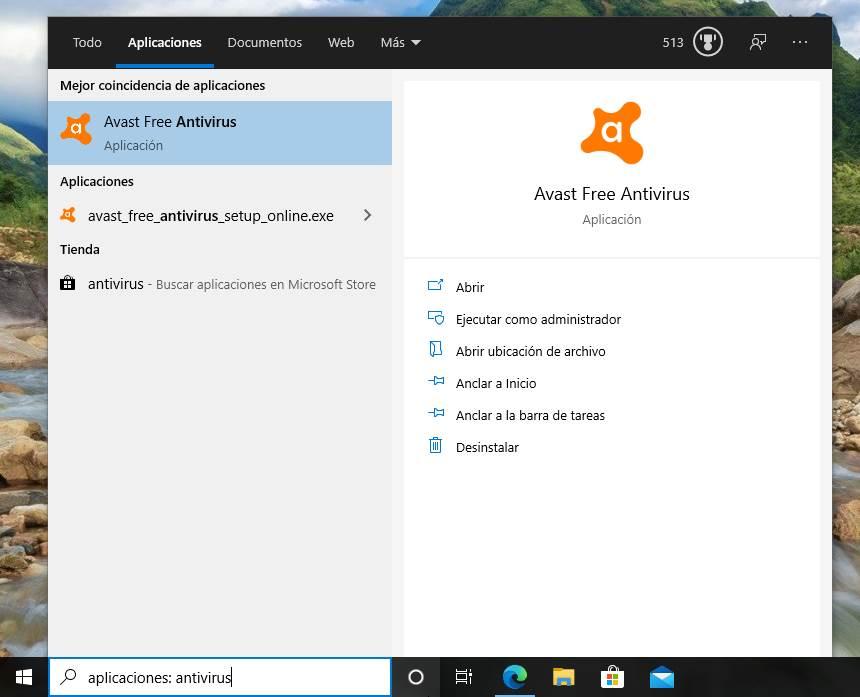
마지막으로 PC에 설치된 프로그램 목록에 의존 할 수도 있습니다. 특히 응용 프로그램이나 프로그램을 제거하는 섹션 내에서. 여기서 우리는 PC에있는 모든 프로그램의 전체 목록을 볼 수 있습니다. 각각을 검토하면 바이러스 백신을 발견 할 때가 올 것입니다.
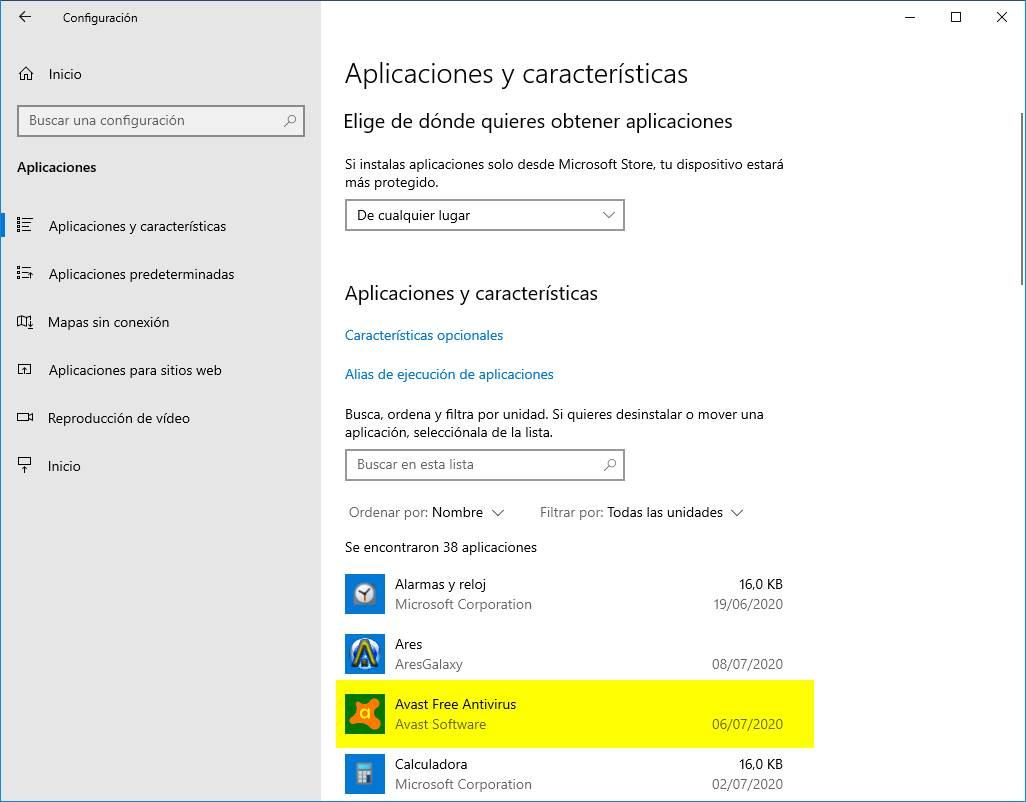
바이러스 테스트
우리가 어떤 바이러스 백신을 설치했는지, 또 제대로 작동하는지 알 수있는 또 다른 방법은 바이러스 테스트 . 이들은 모든 데이터베이스에 존재하며 바이러스 백신이 실제로 우리를 보호하고 있는지 확인하기 위해 시작하는 작은 무해한 파일입니다.
에이카, 예를 들어 이러한 테스트 바이러스 중 하나입니다. 로부터 다음 링크 보안 프로그램이 활성화되어 작동하는지 확인하기 위해 이러한 무해한 파일을 다운로드 할 수 있습니다. 이 경우 Windows Defender를 사용하는 경우 다음과 같은 창을 볼 수 있습니다.
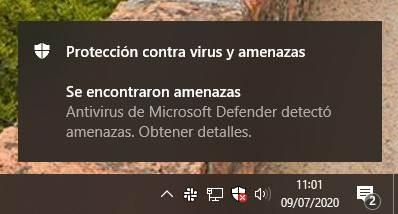
다른 안티 바이러스가있는 경우 이전 메시지를 보는 대신 해당 통지가 표시됩니다. 그리고이 공지에서 우리가 설치 한 바이러스 백신을 확인할 수 있습니다.
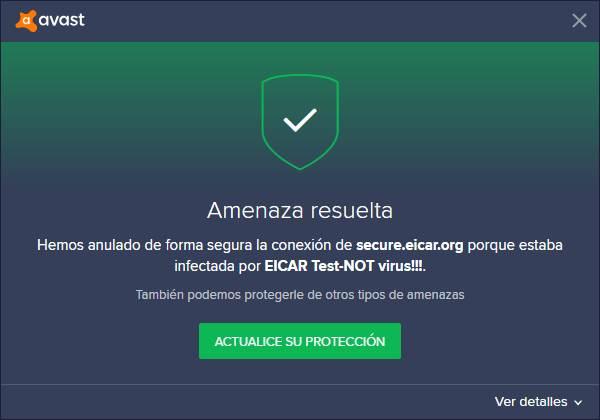
PC의 보호 소프트웨어가 확인되면 이제는 기본 창에 도달하기 위해 검색해야합니다. 또는 원하는 경우 제거하십시오.